CCleaner是一款系统优化和隐私保护工具,很多小伙伴都很好奇CCleaner的文件列表怎么设置,下面就是关于CCleaner设置文件列表的方法教程了,需要的小伙伴赶快来看看吧。
CCleaner设置文件列表的方法教程
1、首先,点击电脑桌面的 CCleaner 图标
2、进入到了CCleaner的界面中
3、然后点击左侧中的 选项
4、进入到了选项界面中,点击列表中的 高级 选项
5、进入到了高级界面中,勾选上 文件列表 选项
6、勾选上 文件列表 选项之后,会自动对当前设置做保存了
以上就是CCleaner怎么设置文件列表的全部内容了, 希望能够帮助到各位小伙伴。更多软件相关的内容各位小伙伴们可以关注,会一直给各位小伙伴们带来软件的教程!如果你对此文章存在争议,可在评论区留言和小伙伴们一起讨论。
CCleaner是一款深受用户喜爱的系统清理软件。 它可以帮助我们优化系统,清理垃圾。 最近有用户问CCleaner如何设置自动清理?
ccleaner设置自动清理方法:
1、在电脑桌面鼠标右击打开该应用。
2、然后在首页左侧找到选项功能并点击进入。
3、接着在该页面下找到智能清理功能。
4、最后将启用智能清理选项打开就可以了。
ccleaner激活码在哪使用(ccleaner专业版激活码2022分享),该怎么使用呢,很多用户都不清楚,跟随小编去看看吧。
《ccleaner》清理c盘无用文件的操作方法,ccleaner可以有效清除各种系统垃圾文件及应用程序垃圾,同时具备系统优化功能,那ccleaner要怎么使用呢,一起去看看操作方法吧。
1、打开CCleaner,在最左侧点击选择“清理”功能,分别从Windows自带文件和其他应用程序下方列表中勾选需要清理项目,然后点击下方“分析”按钮,将清理条目列出来。
2、当分析结束后,会在右侧得出分析结果列表,这是点击右下角“运行清理”按钮即可。
3、ccleaner软件删除注册表,点击ccleaner左侧【注册表】,勾选您要清理注册表表信息,修改完成后点击【扫描问题】。
4、等待ccleaner扫描完成,扫描完成后勾选你要修复选项,点击【修复所有问题】。
5、此时ccleaner会出现提示,是否备份对注册表更改。这里小编建议大家选择是,因为文件不大,如果修复后出现问题还可以处理。
6、选择ccleaner备份注册表文件保存位置,选择完成后点击【保存】就可以了。
7、保存完以后,您可以放心点击ccleaner修复所有选定问题了。
8、您看到ccleaner删除注册表问题成功了。
网络通讯
42.70MB
媒体音乐
34.24MB
时尚购物
34.09MB
金融理财
46.43MB
小说阅读
69.30MB
成长教育
111.39MB
住宿驿站
27.77MB
41.54MB
摄影美学
41.66MB
棋牌扑克
211.83MB
角色扮演
268.20MB
休闲益智
45.91MB
145.30MB
73.84MB
141.71MB
传奇三国
201.42MB
85.64MB
战争塔防
68.28MB
渝ICP备20008086号-39 违法和不良信息举报/未成年人举报:linglingyihcn@163.com
CopyRight©2003-2018 违法和不良信息举报(12377) All Right Reserved
CCleaner:游离文件列表定制提示助手
CCleaner是一款系统优化和隐私保护工具,很多小伙伴都很好奇CCleaner的文件列表怎么设置,下面就是关于CCleaner设置文件列表的方法教程了,需要的小伙伴赶快来看看吧。
CCleaner设置文件列表的方法教程
1、首先,点击电脑桌面的 CCleaner 图标
2、进入到了CCleaner的界面中
3、然后点击左侧中的 选项
4、进入到了选项界面中,点击列表中的 高级 选项
5、进入到了高级界面中,勾选上 文件列表 选项
6、勾选上 文件列表 选项之后,会自动对当前设置做保存了
以上就是CCleaner怎么设置文件列表的全部内容了, 希望能够帮助到各位小伙伴。更多软件相关的内容各位小伙伴们可以关注,会一直给各位小伙伴们带来软件的教程!如果你对此文章存在争议,可在评论区留言和小伙伴们一起讨论。
如何使用Ccleaner实现自动清理功能
CCleaner是一款深受用户喜爱的系统清理软件。 它可以帮助我们优化系统,清理垃圾。 最近有用户问CCleaner如何设置自动清理?
ccleaner设置自动清理方法:
1、在电脑桌面鼠标右击打开该应用。
2、然后在首页左侧找到选项功能并点击进入。
3、接着在该页面下找到智能清理功能。
4、最后将启用智能清理选项打开就可以了。
ccleaner激活码在哪使用(ccleaner专业版激活码2022分享)
ccleaner激活码在哪使用(ccleaner专业版激活码2022分享),该怎么使用呢,很多用户都不清楚,跟随小编去看看吧。
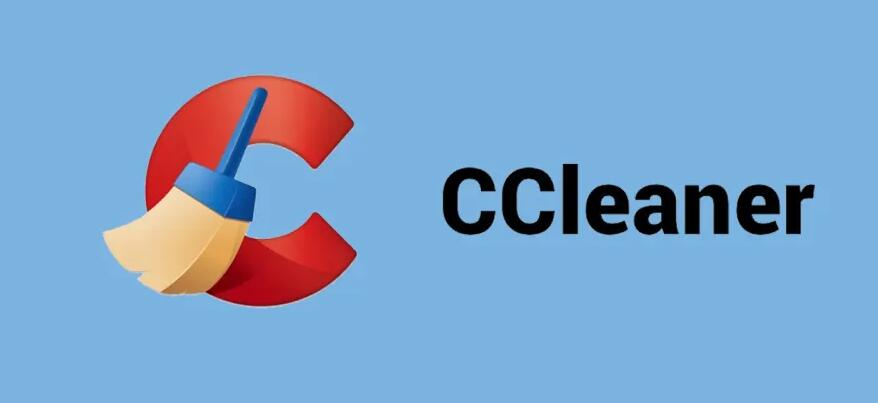
ccleaner激活码在哪使用点击安装包之后将右上角的“English”改成“Chinese”;
接着点击“自定义”之后勾选|添加快捷方式,之后点击“安装”;
我可以看到ccleaner专业试用。一般都是购买以后就可以获得注册码;有了注册码之后点击【现在激活】。名称:随便写,然后输入注册码就OK了。
ccleaner专业版激活码2022分享
名称:RegisteredUser
密钥:CBB4-FJN4-EPC6-G5P6-QT4C
(注:有时效的激活码)
以上就是ccleaner激活码在哪使用(ccleaner专业版激活码2022分享)的全部内容了,更多软件操作步骤以及游戏攻略介绍,请关注。
《ccleaner》清理c盘无用文件的操作方法
《ccleaner》清理c盘无用文件的操作方法,ccleaner可以有效清除各种系统垃圾文件及应用程序垃圾,同时具备系统优化功能,那ccleaner要怎么使用呢,一起去看看操作方法吧。
清理方法
1、打开CCleaner,在最左侧点击选择“清理”功能,分别从Windows自带文件和其他应用程序下方列表中勾选需要清理项目,然后点击下方“分析”按钮,将清理条目列出来。
2、当分析结束后,会在右侧得出分析结果列表,这是点击右下角“运行清理”按钮即可。
3、ccleaner软件删除注册表,点击ccleaner左侧【注册表】,勾选您要清理注册表表信息,修改完成后点击【扫描问题】。
4、等待ccleaner扫描完成,扫描完成后勾选你要修复选项,点击【修复所有问题】。
5、此时ccleaner会出现提示,是否备份对注册表更改。这里小编建议大家选择是,因为文件不大,如果修复后出现问题还可以处理。
6、选择ccleaner备份注册表文件保存位置,选择完成后点击【保存】就可以了。
7、保存完以后,您可以放心点击ccleaner修复所有选定问题了。
8、您看到ccleaner删除注册表问题成功了。
网络通讯
42.70MB
媒体音乐
34.24MB
时尚购物
34.09MB
金融理财
46.43MB
小说阅读
69.30MB
成长教育
111.39MB
住宿驿站
27.77MB
成长教育
41.54MB
摄影美学
41.66MB
棋牌扑克
211.83MB
角色扮演
268.20MB
休闲益智
45.91MB
棋牌扑克
145.30MB
休闲益智
73.84MB
角色扮演
141.71MB
传奇三国
201.42MB
棋牌扑克
85.64MB
战争塔防
68.28MB